Wenn Sie beim Versenden von E-Mails in Outlook eine Lesebestätigung erhalten möchten, folgen Sie unserer einfachen Anleitung, um diese Funktion einzurichten.
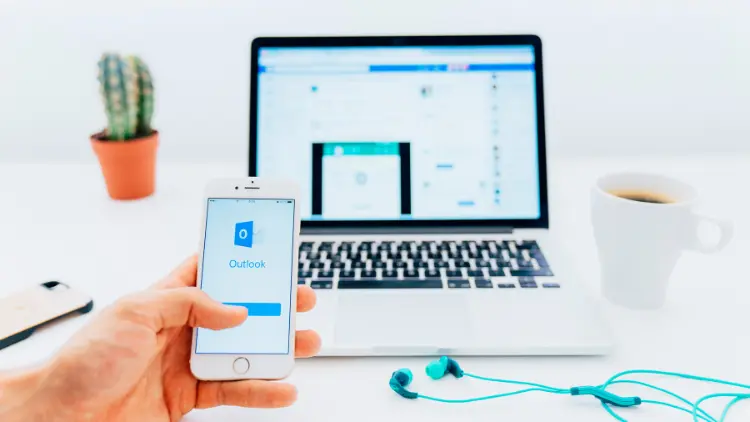
In der digitalen Kommunikation spielen E-Mails eine zentrale Rolle. Im geschäftlichen Kontext ist es oft wichtig zu wissen, ob eine gesendete Nachricht nicht nur zugestellt, sondern auch gelesen wurde.
Microsoft Outlook bietet Ihnen die Möglichkeit, Lese- und Übermittlungsbestätigungen einzurichten, damit Sie über den Status Ihrer E-Mail im Bilde sind.
In diesem Artikel erfahren Sie, wie Sie diese Funktionen effektiv nutzen können, ohne dabei die E-Mail-Etikette zu verletzen.
Aktivieren von Lesebestätigungen
Schritt-für-Schritt-Anleitung
- Öffnen Sie Outlook und klicken Sie im Menü auf „Datei“.
- Wählen Sie „Optionen“ und dann „Mail“ aus.
- Scrollen Sie nach unten zum Abschnitt „Nachverfolgung“.
- Hier können Sie das Kontrollkästchen „Lesebestätigung anfordern, die bestätigt, dass der Empfänger die Nachricht angezeigt hat“ aktivieren.
Das Einrichten von Lesebestätigungen ist einfach und kann einen wesentlichen Beitrag zur Effizienz Ihrer Kommunikation leisten. Allerdings sollten Sie bedenken, dass nicht jeder Empfänger die Lesebestätigung auch tatsächlich sendet – es liegt in seinem Ermessen, der Anforderung nachzukommen oder nicht.
Bei einer neuen Nachricht
Möchten Sie für eine einzelne Nachricht eine Lesebestätigung anfordern, gehen Sie wie folgt vor:
- Klicken Sie beim Verfassen einer neuen E-Mail auf „Optionen“.
- Wählen Sie die Option „Lesebestätigung anfordern“.
Auf Mobilgeräten
In der WEB.DE Mail App für Android setzen Sie beim Verfassen einer E-Mail oben rechts einen Haken bei „Lesebestätigung“ über das Dreipunktmenü.
Lesebestätigungen in Gmail anfordern
Auch wenn Sie Gmail nutzen, gibt es die Möglichkeit, eine Lesebestätigung anzufordern:
- Klicken Sie auf „Schreiben“.
- Verfassen Sie Ihre E-Mail.
- Klicken Sie auf „Weitere Optionen“ und dann auf „Lesebestätigung anfordern“.
- Senden Sie die Nachricht ab.
Beachten Sie jedoch, dass diese Option nur für Nutzer der G Suite verfügbar ist, also in der Regel nur im geschäftlichen Bereich genutzt wird.
Ausschalten der Lesebestätigung
Möchten Sie keine Lesebestätigungen senden, lässt sich diese Funktion auch deaktivieren:
- Gehen Sie in die Outlook-Optionen, wie oben beschrieben.
- Scrollen Sie zum Abschnitt „Verlauf“.
- Setzen Sie einen Haken bei „Nie eine Lesebestätigung senden“.
Übermittlungsbestätigungen finden
Die Übermittlungsbestätigung ist ein weiteres nützliches Feature. Es informiert Sie darüber, ob Ihre E-Mail erfolgreich an den Server des Empfängers übermittelt wurde. Diese Funktion finden Sie unter:
- Klicken Sie in der Nachricht auf „Optionen“.
- Im Abschnitt „Abstimmungs- und Verlaufsoptionen“ wählen Sie „Die Übermittlung dieser Nachricht bestätigen“.
E-Mail-Knigge: Was ist zu beachten?
Lesebestätigungen anfordern
Es sollte mit Bedacht gehandhabt werden, Lesebestätigungen anzufordern. Eine häufige Anforderung kann als Misstrauen oder Überwachung wahrgenommen werden. Es empfiehlt sich, diese Funktion nur dann zu nutzen, wenn es aus geschäftlichen Gründen wirklich notwendig ist.
Ohne Lesebestätigung auskommen
Es gibt leider keine Möglichkeit, verlässlich zu prüfen, ob eine E-Mail gelesen wurde, wenn keine Lesebestätigung gesendet wird. Man sollte daher andere Methoden finden, um sicherzustellen, dass wichtige Informationen angekommen sind, beispielsweise durch direkte Nachfragen oder während Meetings.
Nachträgliche Lesebestätigung
Eine nachträglich gesendete Lesebestätigung ist technisch nicht möglich. Sollten Sie eine Bestätigung benötigen, müssen Sie diese im Vorfeld anfordern.
E-Mail lesen ohne Bestätigung zu senden
Wenn Sie eine E-Mail lesen möchten, ohne eine Lesebestätigung zu senden, können Sie in den Offline-Modus wechseln oder die Vorschau-Funktion in Outlook nutzen, um die E-Mail zu öffnen, ohne dass eine Lesebestätigung gesendet wird.
Fazit
Die Funktion der Lese- und Übermittlungsbekanstätigung in Outlook ist ein nützliches Instrument, um Sicherheit über die Zustellung und den Empfang von Nachrichten zu erhalten.
Allerdings sollte dieses Feature mit Umsicht und im Einklang mit der E-Mail-Etikette verwendet werden, um die Kommunikation mit Geschäftspartnern und Kollegen effektiv und respektvoll zu gestalten.
